매장 홍보를 위한 네이버 모두 홈페이지 만들기
네이버 모두 홈페이지로 매장 홍보 사이트 만들기
네이버 모두 홈페이지는 쉽게 나만의 홈페이지를 제작할 수 있는 플랫폼입니다. 스마트폰 시대에 맞게 디자인이 모바일 전용이지만 PC에서도 사용이 가능한 홈페이지입니다. 내 매장이나 가게를 가지고 있지만 홈페이지가 없으시다면 네이버 모두로 간단하게 홈페이지를 만들어서 사용하실 수 있습니다. htm 코드나 사이트 등록 방법을 잘 몰라도 짜여진 틀에 끼워 맞춰서 만들어가는 블로그 같은 방식이라 크게 어렵지 않게 만들어 보실 수 있습니다.
만들기 전에 먼저 네이버 모두의 장점을 알아 봅시다.
네이버 모두 홈페이지의 장점은?
- 무료임.
- 전문지식이 없어도 제작 가능.
- 내 개별 도메인 연결 가능.
- 네이버 검색등록이 자동으로 됨.
- 네이버 지도 검색 등록도 간단함.
- 무료 방문자 통계 기능을 제공함.
- 모두 홈페이지로 쿠폰이나 이벤트 가능.
- 스마트 스토어와 연동 가능.
- 일정 관리 기능.
- 네이버 톡톡(상담 어플) 연동 가능.
- SNS 공유 기능.
- 전화번호를 비즈 넘버로 변경 가능.
- 만든 홈페이지를 선물할 수 있음.
네이버 모두 홈페이지의 단점은?
- 디자인이 정형화되어 있음.
- 모바일 전용이라 PC버전은 허전한 느낌이 있음.
- 네이버 외에는 검색이 안됨.
네이버 모두 홈페이지의 장단점을 적어 보았는데 홈페이지가 없으신 분들은 가볍게 시작하기에 아주 좋다고 볼 수 있습니다. 네이버 외에 검색이 안 되는 부분이 조금 걸리긴 하실 겁니다. 요즘 검색을 구글로 많이 하는 추세이긴 하지만 네이버는 아직까지 부동의 1위이며 특히 쇼핑 부분에서는 압도적이기 때문에 매장을 홍보하시려면 하나라도 만들어 놓으시면 좋습니다.
그러면 네이버 모두 홈페이지 만들기를 시작해 봅시다.
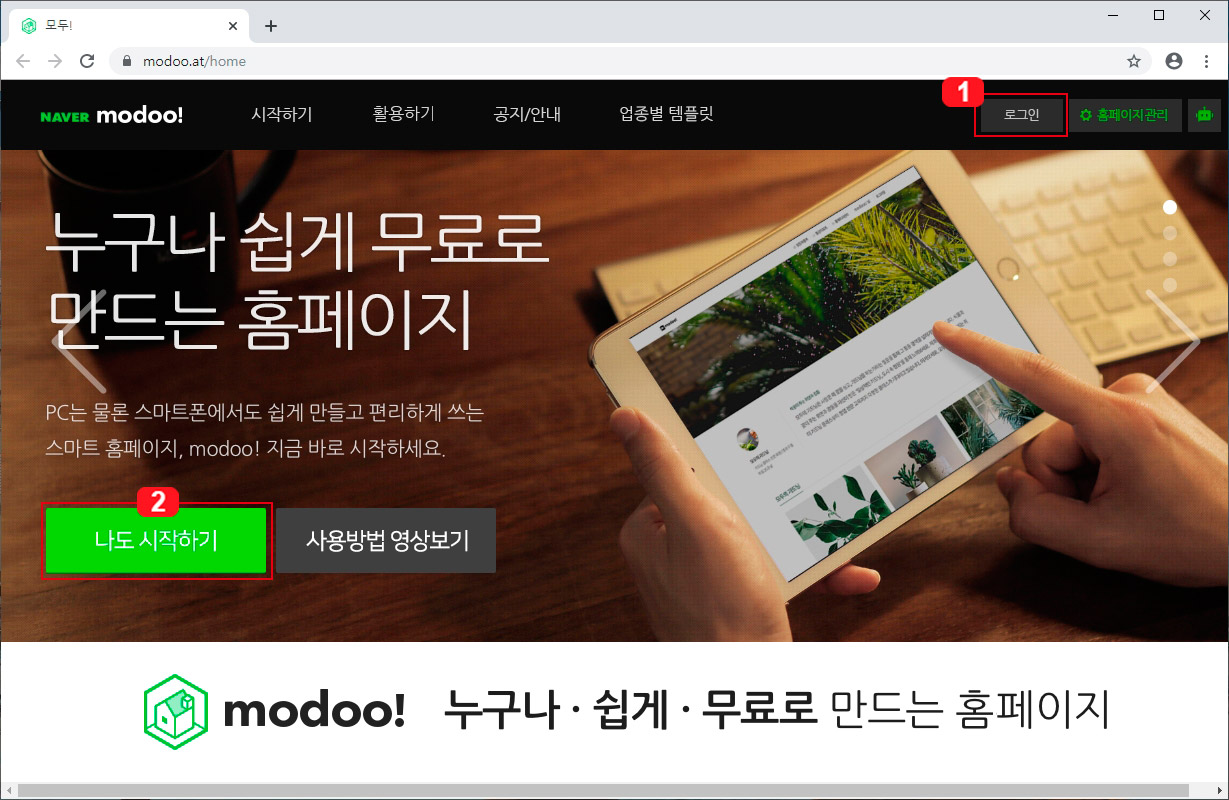
네이버 모두 사이트로 들어갑니다. 그리고 "로그인"을 먼저 하신 후 "나도 시작하기" 버튼을 눌러 줍니다.
네이버 모두 바로가기
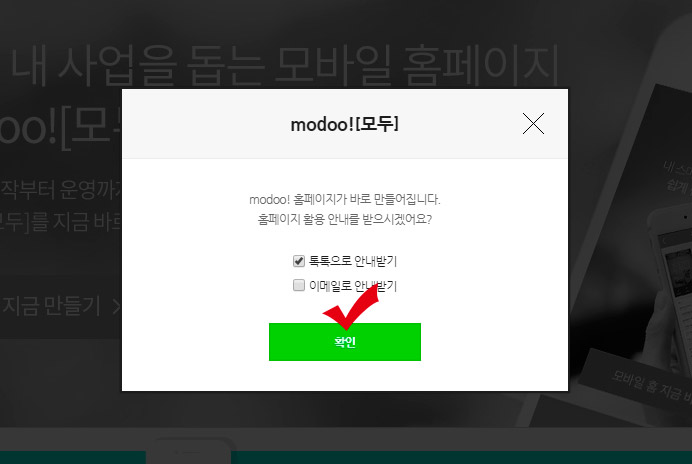
"나도 시작하기" 버튼 누르면 홈페이지 활용 안내를 받을 도구를 선택하는 하면이 나옵니다. "톡톡으로 안내받기"는 네이버 톡톡 앱과 연동되어 메신저처럼 받을 수 있습니다. 나중에 홈페이지 설정하실 때 톡톡 설정을 하실 수 있습니다. 아니면 이메일로 정보를 받으셔도 됩니다.
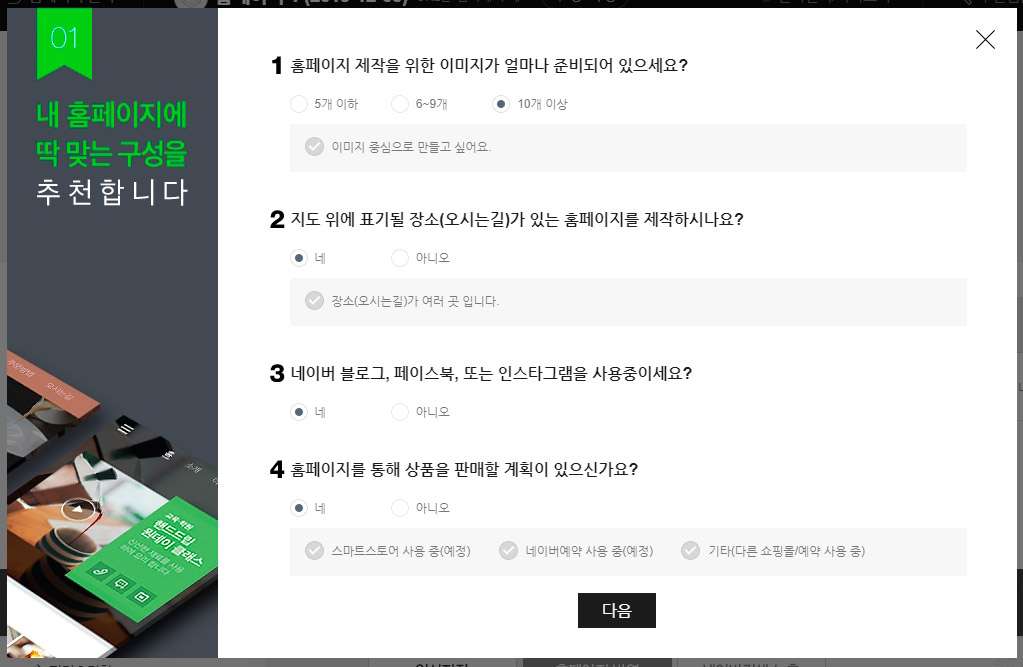
홈페이지 구성을 위한 준비 과정입니다. 자신에게 맞는 내용을 선택하시면 네이버가 자동으로 홈페이지 구성을 만들어 줍니다.
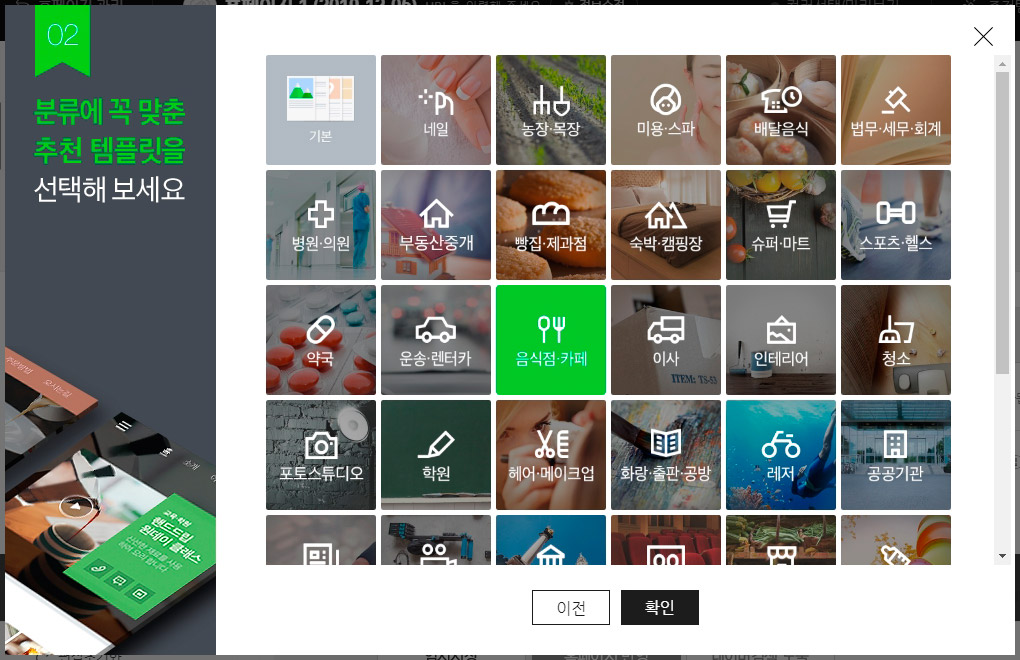
추천 템플릿을 선택할 수 있는데 자신의 업종에 맞는 "템플릿"을 선택하시고 하단에 있는 "확인"을 누르시면 됩니다. 여기서는 샘플로 "음식점, 카페" 템플릿으로 만들어 보도록 하겠습니다.
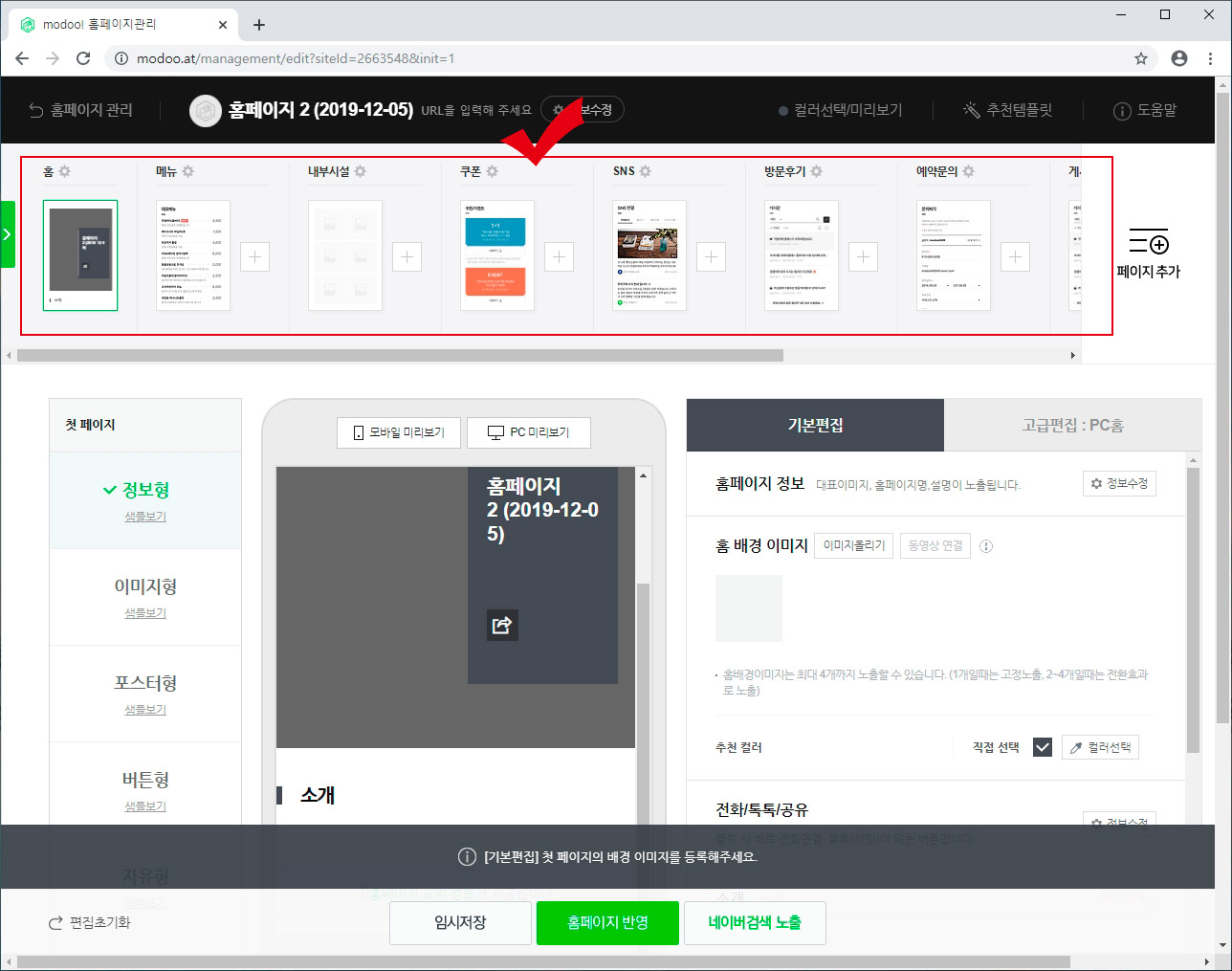
상단에 보시면 홈페이지 페이지 목록이 나옵니다. 홈, 메뉴, 내부시설, 쿠폰... 등등을 차근차근 입력하시면 홈페이지 만들기가 완성이 됩니다.
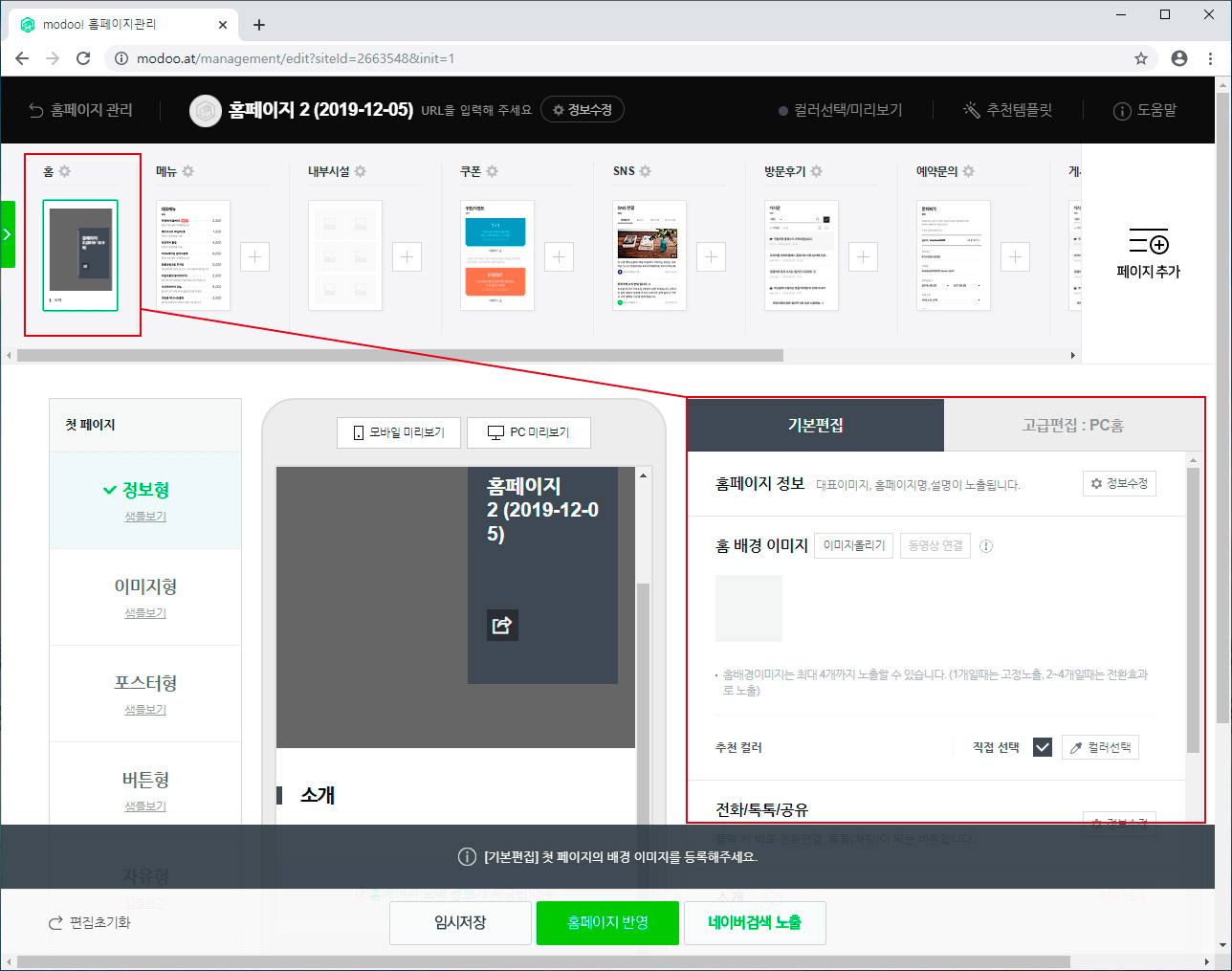
상단에서 페이지를 하나씩 선택한 후 오른쪽 하단에 있는 "기본 편집"에서 차근차근 정보를 입력해주시면 됩니다.
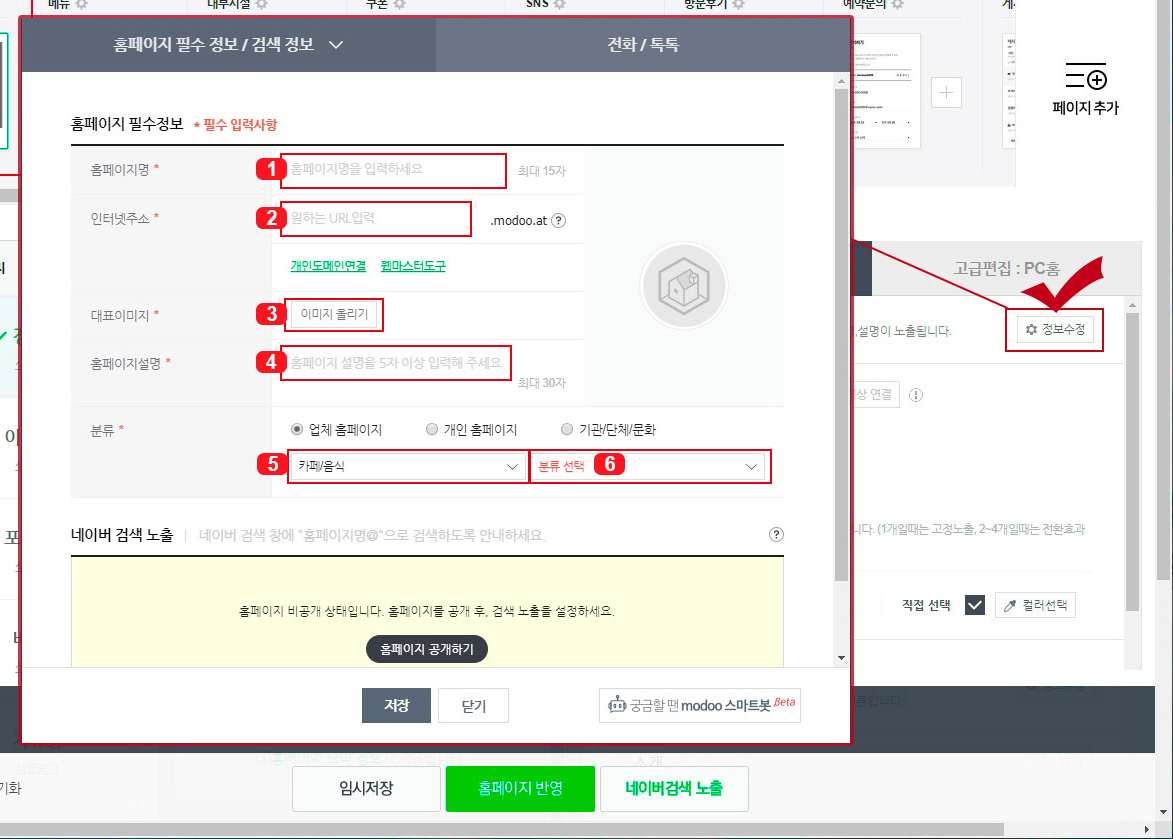
홈에서 "정보 수정"을 클릭하면 홈페이지 필수 정보 입력 창이 뜹니다. 홈페이지명과 원하는 인터넷 주소, 대표 이미지(본인 사진 혹은 매장 사진), 홈페이지 설명, 업종 분류를 입력해 주시면 됩니다.

홈페이지 필수 정보 입력 창에 같이 있는 "전화/톡톡" 탭을 누르시면 전화번호 입력란이 나옵니다. 비즈 넘버 설정과 네이버 톡톡 채팅 사용 설정이 가능합니다.
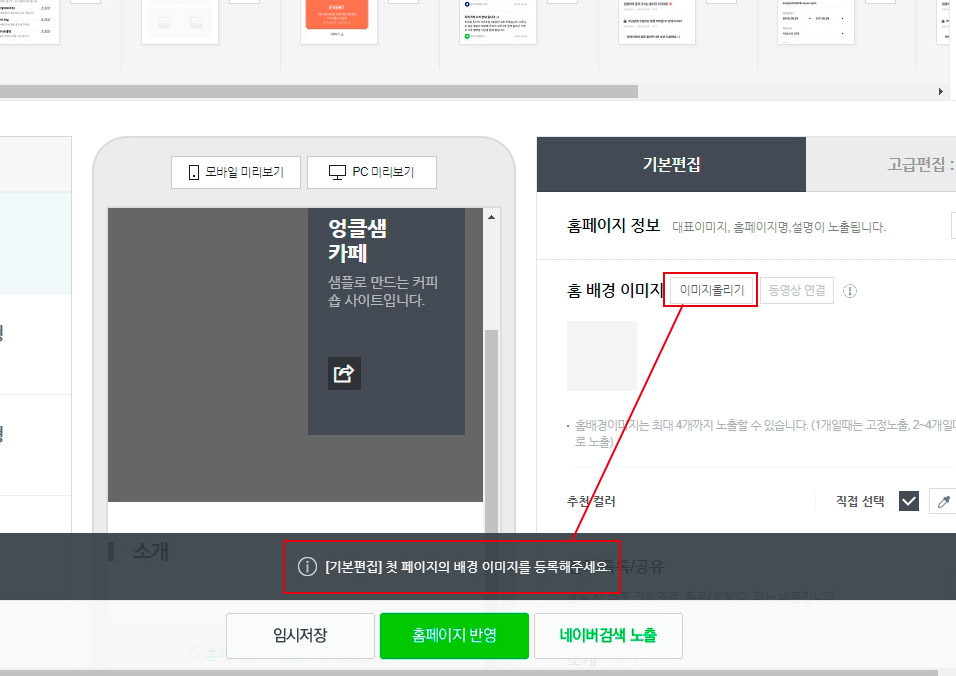
홈 배경 이미지를 올리라고 하단에 뜨는데 홈페이지 배경 이미지를 올리는 것입니다. 본인의 매장 사진을 등록해 주시면 되는데 배경 이미지는 최대 4장까지 올릴 수 있습니다. 배경 사진을 2장 이상을 올리면 사진이 자동으로 바뀌는 배경 화면이 됩니다. (배경 사진이기 때문에 매장 내부 사진은 화면 상단에 있는 "내부 시설" 페이지에서 여러 장 등록하시면 됩니다.)
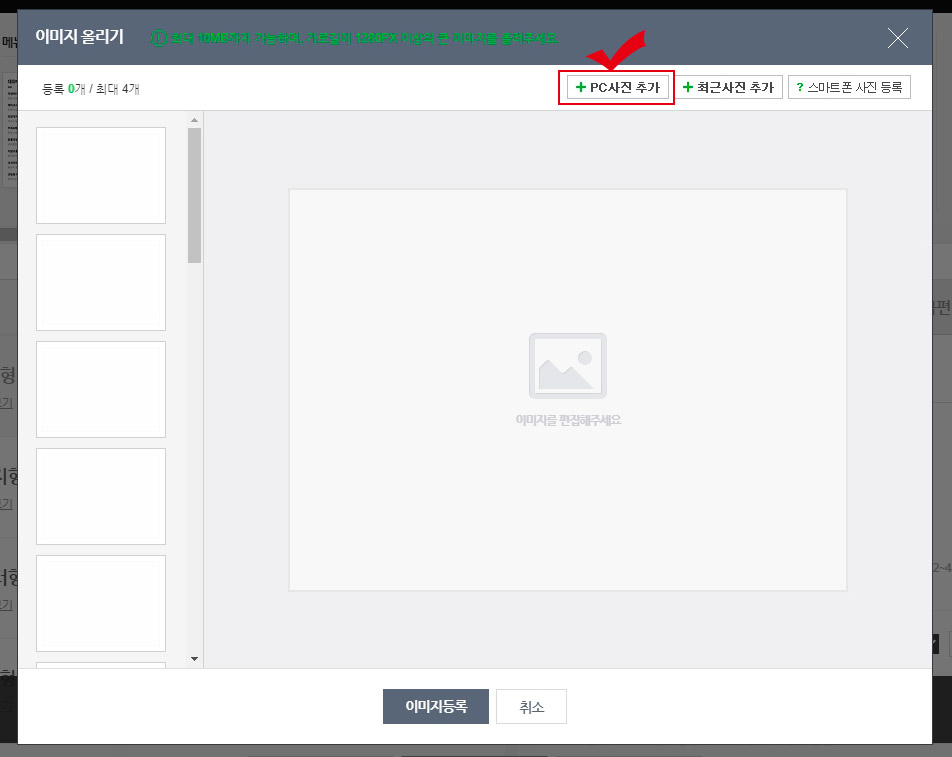
홈 배경 이미지에서 이미지 올리기 버튼을 누르면 위 화면이 뜨는데 화면 상단에 있는 "PC 사진 추가" 버튼을 눌러 사진을 추가하실 수 있습니다.
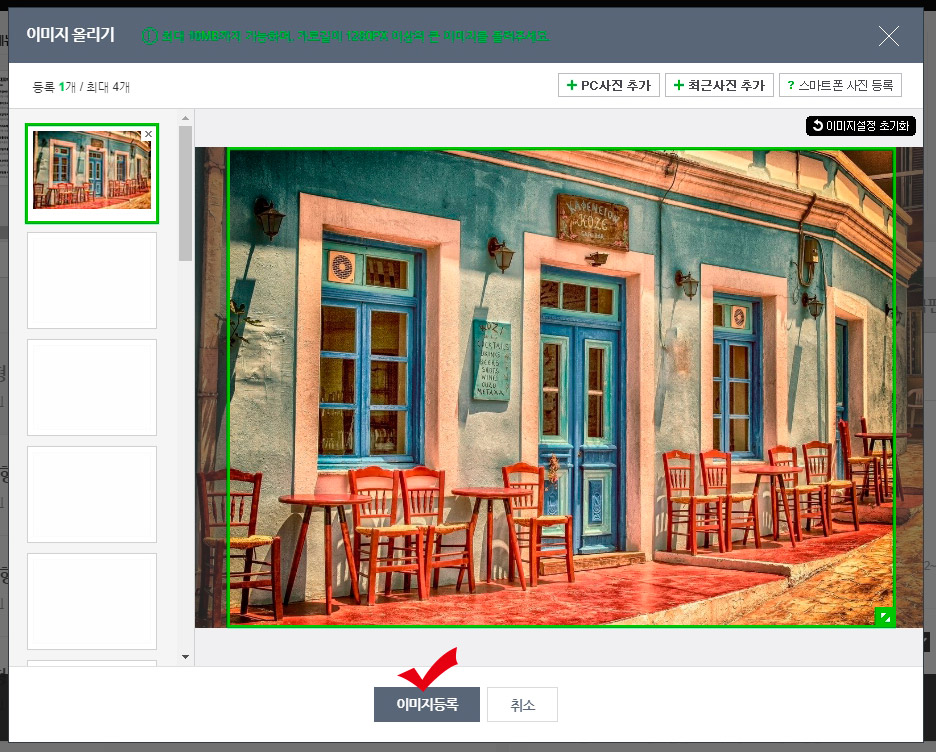
사진을 추가하고 "이미지 등록" 버튼을 누르면 홈페이지 배경 사진이 등록됩니다.
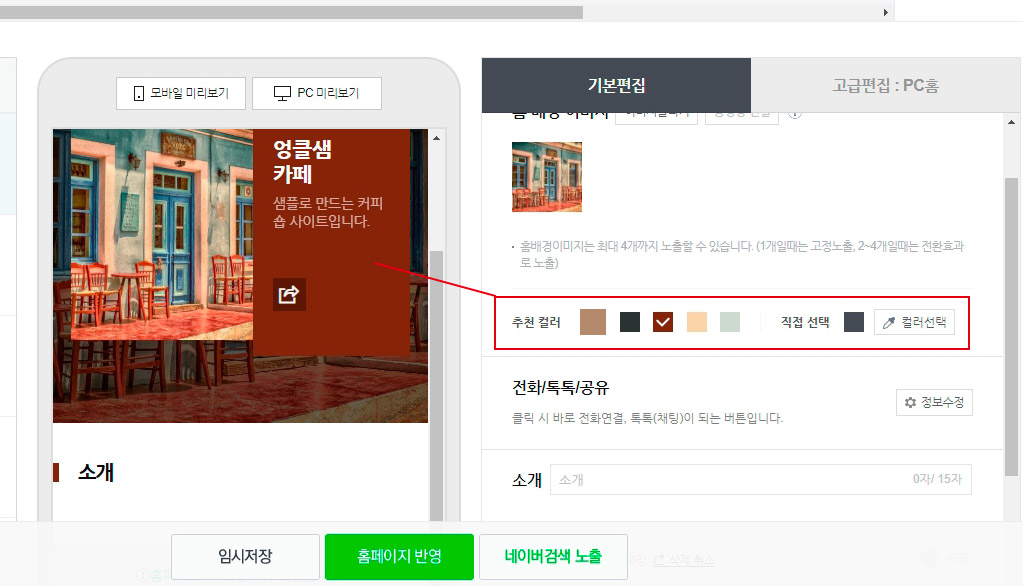
그리고 홈페이지의 상호 바탕색을 지정할 수 있습니다. 분위기에 맞는 것으로 선택해 보세요.
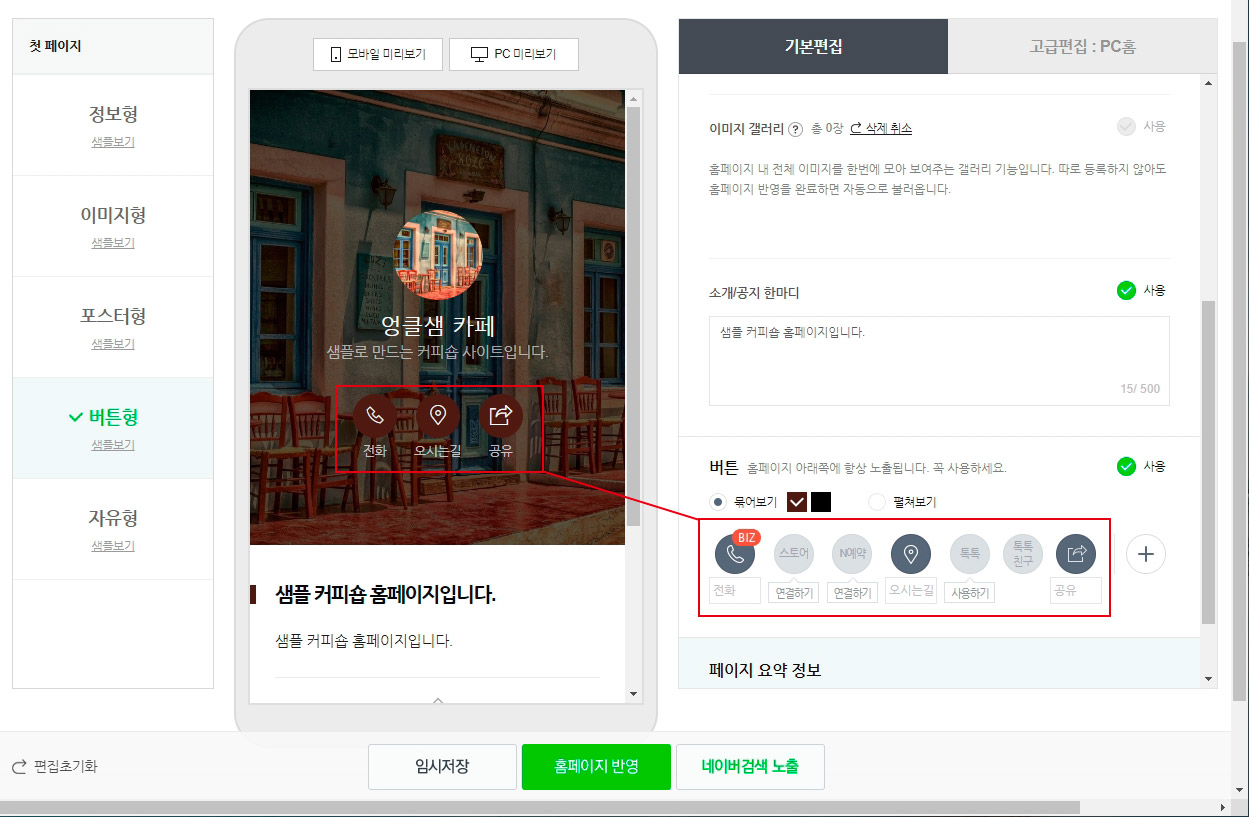
필요한 버튼을 클릭해서 홈페이지 메인에 노출시킬 수 있습니다.
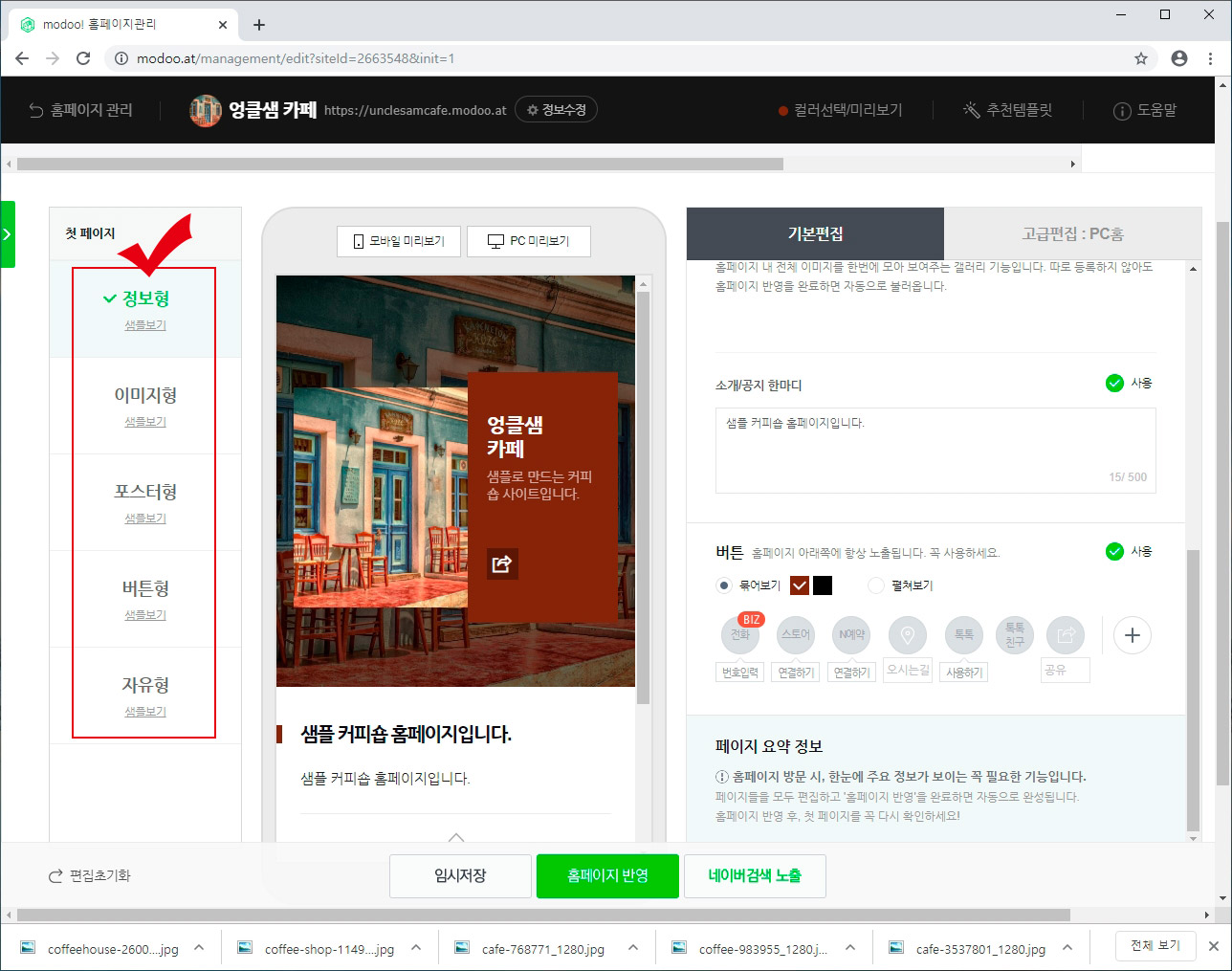
왼쪽에서 홈페이지 템플릿 형태를 변경하실 수 있습니다. 기본 정보 및 모든 정보를 다 입력하고 나중에 마음에 드는 것으로 바꾸시면 됩니다.
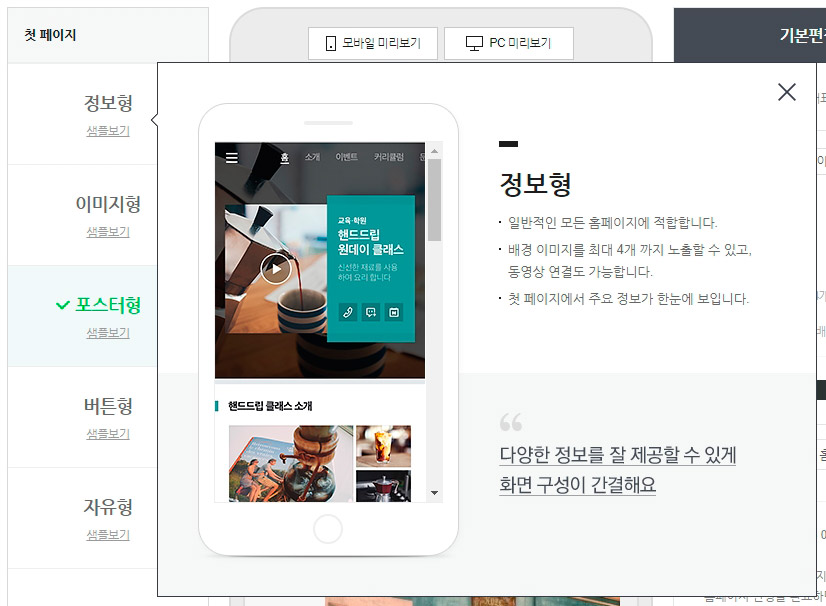
정보형 홈페이지 미리보기입니다.
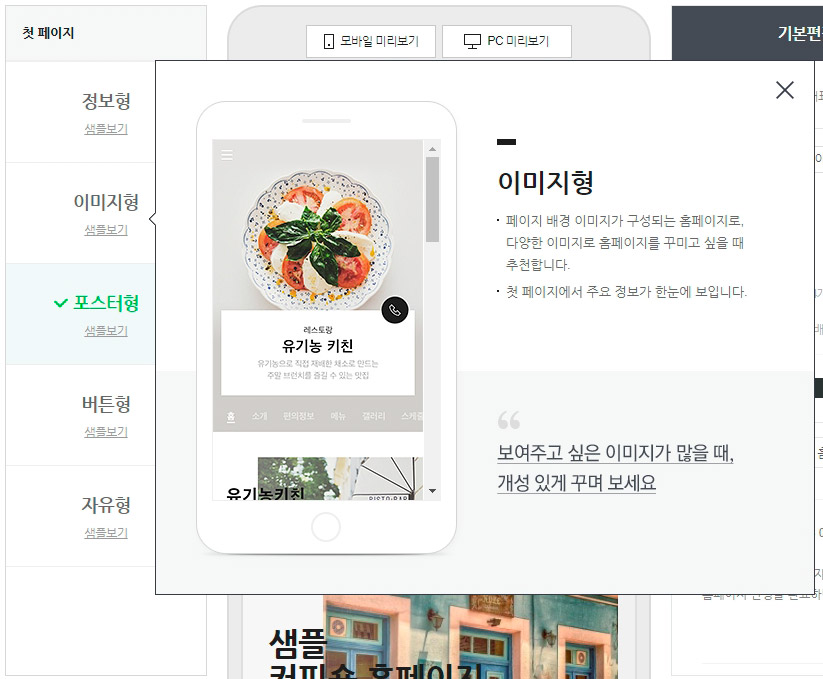
이미지형 홈페이지 미리보기입니다.
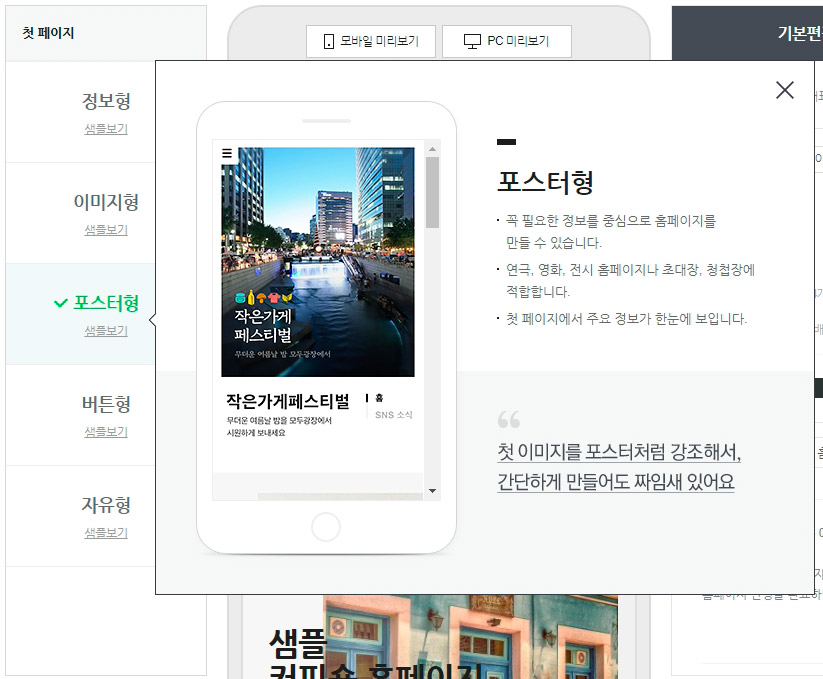
포스터형 홈페이지 미리보기입니다.
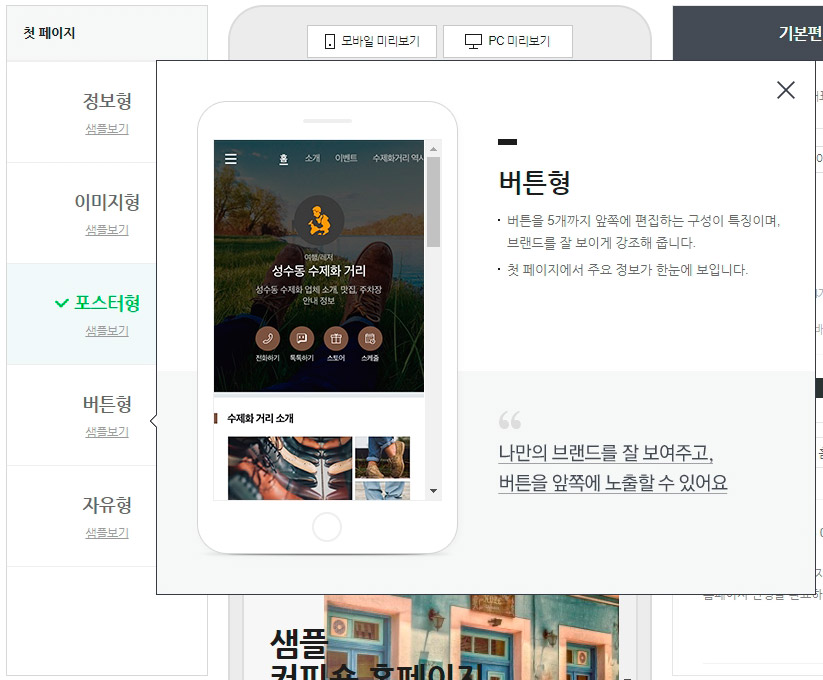
버튼형 홈페이지 미리보기입니다.
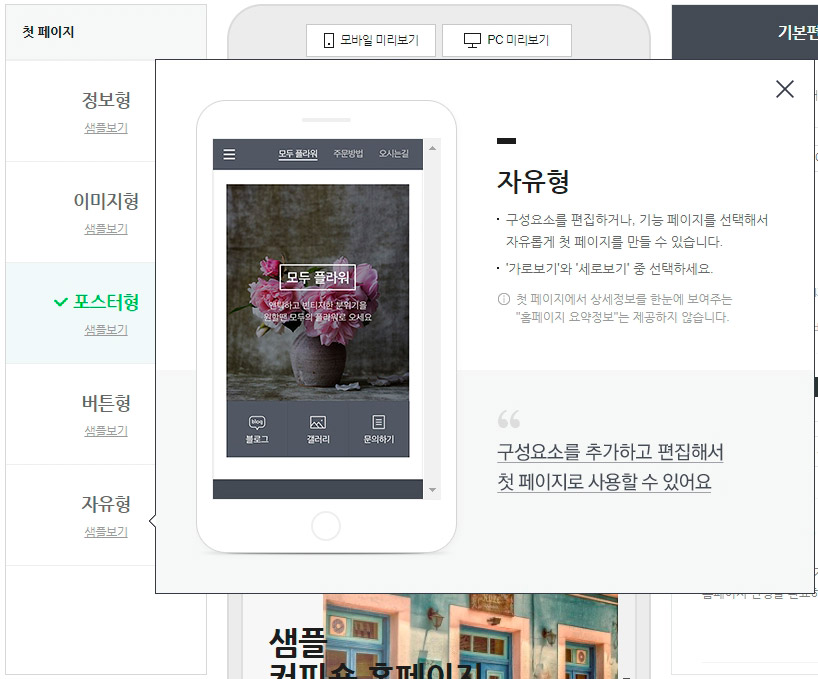
자유형 홈페이지 미리보기입니다. 형태를 보시고 마음에 드는 것으로 선택하시면 될 것 같네요.
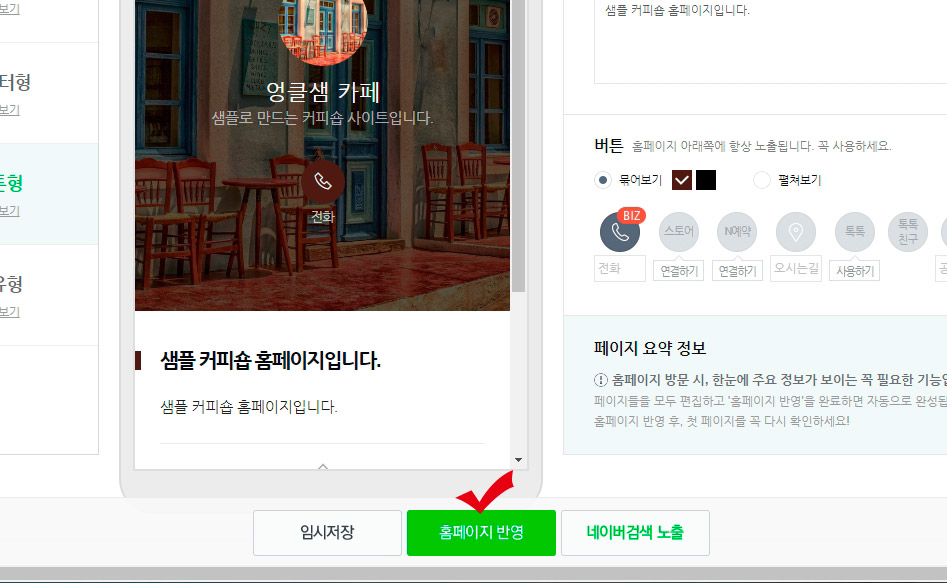
정보를 다 입력하신 후 "홈페이지 반영"을 누르시면 홈페이지 제작이 완료가 됩니다.
실제로는 어렵지 않지만 입력할 정보가 많아서 페이지에 전부 담을 수가 없네요. 방식은 설명해 드렸으니 차근차근 만들어보시면 크게 어렵지 않으실 겁니다. 만들기 전에 매장 사진 많이 찍어 놓으시면 좋으실 겁니다.





댓글